Para proporcionar funcionalidades de conmutación por error si el centro de datos de Workspace ONE Access principal no se encuentra disponible, debe implementar Workspace ONE Access en un centro de datos secundario.
Para la recuperación ante desastres, se recomienda utilizar VMware Site Recovery Manager. Consulte Realizar la recuperación ante desastres para Workspace ONE Access mediante Site Recovery Manager. Si no cumple los requisitos para Site Recovery Manager, implemente el siguiente enfoque.
Al usar un centro de datos secundario, los usuarios finales pueden iniciar sesión y usar las aplicaciones con un periodo de inactividad mínimo. Además, con un centro de datos secundario, se puede actualizar Workspace ONE Access a la versión siguiente con un periodo de inactividad mínimo. Consulte Actualizar Workspace ONE Access con un tiempo de inactividad mínimo.
A continuación se muestra una implementación típica con un centro de datos secundario.
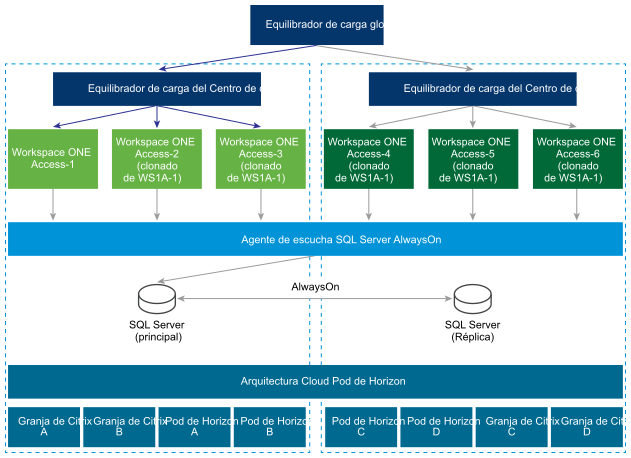
Si desea obtener información sobre la versión correcta del conector que se debe utilizar con el repositorio de ThinApp para aplicaciones empaquetadas de ThinApp, Integration Broker para recursos publicados de Citrix, y el servidor de conexión de Horizon para aplicaciones y escritorios de Horizon, consulte la nota correspondiente en Preparar la instalación de Workspace ONE Access.
Siga estas instrucciones para realizar una implementación con varios centros de datos.
- Implementación de clúster: debe implementar un conjunto de dispositivos virtuales de Workspace ONE Access en dos centros de datos separados.
- Un conjunto de tres o más dispositivos virtuales de Workspace ONE Access como un clúster en un centro de datos.
- Otro conjunto de tres o más dispositivos virtuales de Workspace ONE Access como otro clúster en un segundo centro de datos.
- Base de datos: Workspace ONE Access usa la base de datos para almacenar información. Para realizar una implementación con varios centros de datos, es crucial la replicación de la base de datos entre los dos centros de datos. Consulte la documentación de la base de datos para obtener más información sobre cómo configurar una base de datos en centros de datos múltiples. Por ejemplo, con SQL Server, la implementación de AlwaysOn es preferible. Consulte Grupos de disponibilidad AlwaysOn (SQL Server) en el sitio web de Microsoft para obtener más información. Las funciones de Workspace ONE Access están diseñadas para una latencia mínima entre la base de datos y el dispositivo de Workspace ONE Access. Por lo tanto, los dispositivos en un centro de datos están diseñados para conectarse a la base de datos del mismo centro de datos.
- No activo-Activo: Workspace ONE Access no es compatible con una implementación Activo-Activo donde se puede proporcionar usuarios desde ambos centros de datos al mismo tiempo. El centro de datos secundario es un método de espera activa y se puede usar para proporcionar a los usuarios finales una continuidad del trabajo. Los dispositivos de Workspace ONE Access en el centro de datos secundario están en modo de solo lectura. Por lo tanto, después de producirse una conmutación por error en ese centro de datos, no funcionarán la mayoría de las operaciones de administrador, como agregar usuarios o aplicaciones o autorizar usuarios.
- Conmutación por recuperación en el primario: en la mayoría de los escenarios de error, puede realizar una conmutación por recuperación en el centro de datos primario cuando vuelva a la normalidad. Para obtener más información, consulte Realizar una conmutación por recuperación en el centro de datos principal para Workspace ONE Access.
- Ascender el secundario a primario: si se produce un error generalizado del centro de datos, el centro de datos secundario puede pasar a ser primario. Para obtener más información, consulte Ascender un centro de datos secundario a principal para Workspace ONE Access.
- Nombre de dominio completo: el nombre de dominio completo para acceder a Workspace ONE Access debe ser el mismo en todos los centros de datos.
-
Auditorías: Workspace ONE Access usa Elasticsearch incrustado en el dispositivo de Workspace ONE Access para realizar informes de la auditoría y para los registros de sincronización de los directorios. Cree clústeres de Elasticsearch independientes en cada centro de datos. Consulte Configurar un centro de datos secundario para Workspace ONE Access para obtener más información.
- Active Directory: Workspace ONE Access puede conectarse a Active Directory con la API LDAP o con la Autenticación de Windows integrada. En ambos métodos, Workspace ONE Access puede utilizar los informes SRV de Active Directory para acceder al controlador de dominio apropiado de cada centro de datos.
- Aplicaciones de Windows: Workspace ONE Access admite acceder a las aplicaciones de Windows con ThinApp, así como a los escritorios y las aplicaciones de Windows con las tecnologías Horizon o Citrix. Es importante enviar estos recursos desde un centro de datos cercano al usuario, también denominado Geo-Affinity.
Importante: Si desea obtener información sobre la versión correcta del conector que se debe utilizar con el repositorio de ThinApp para aplicaciones empaquetadas de ThinApp, Integration Broker para recursos publicados de Citrix, y el servidor de conexión de Horizon para aplicaciones y escritorios de Horizon, consulte la nota correspondiente en Preparar la instalación de Workspace ONE AccessTenga en cuenta los siguientes aspectos sobre los recursos de Windows:
- ThinApp: Workspace ONE Access admite Windows Distributed File Systems como un repositorio de ThinApp. Use la documentación de Windows Distributed File Systems para configurar las directivas específicas de la ubicación.
- Horizon (con Arquitectura Cloud Pod): Workspace ONE Access admite la Arquitectura Cloud Pod de Horizon. La Horizon Arquitectura Cloud Pod proporciona Geo-Affinity con autorizaciones globales. Consulte "Integrar las implementaciones de la Arquitectura Cloud Pod" en Configurar recursos en VMware Workspace ONE Access para obtener más información. No son necesarios cambios adicionales para una implementación con varios centros de datos de Workspace ONE Access.
- Horizon (sin la Arquitectura Cloud Pod): si la Arquitectura Cloud Pod de Horizon no está habilitada en su entorno, no puede habilitar Geo-Affinity. Después de un evento de conmutación por error, puede cambiar de forma manual VMware Workspace ONE Access para ejecutar los recursos de Horizon desde los pods de Horizon configurados en el centro de datos secundario. Consulte Configurar el orden de conmutación por error de los recursos publicados en Citrix y Horizon para obtener más información.
-
Recursos de Citrix: como con Horizon (sin la Arquitectura Cloud Pod), no puede habilitar los recursos de Citrix para Geo-Affinity. Después de un evento de conmutación por error, puede cambiar de forma manual Workspace ONE Access para ejecutar los recursos de Citrix desde las instancias de XenFarm configuradas en el centro de datos secundario. Consulte Configurar el orden de conmutación por error de los recursos publicados en Citrix y Horizon para obtener más información.